Hatten Sie den iTunes-Fehler 54? Hier ist die schnelle Lösung!
Tritt der iTunes-Fehler 54 auf? Hier sind ein paar Möglichkeiten, wie Sie das Problem beheben können.

Oct 15, 2025 • Archiviert an: iOS Probleme beheben • Bewährte Lösungen
Der iTunes-Fehler 54 ist, wie auch der Fehler 56 und andere, für iPhone-Benutzer ziemlich häufig. Dieser spezielle Fehler tritt normalerweise auf, wenn Sie versuchen, Ihr iDevice mit iTunes zu synchronisieren. Dies mag wie ein zufälliger Fehler erscheinen, der Sie daran hindert, Ihr iPhone/iPad/iPod zu synchronisieren, aber er tritt aufgrund bestimmter spezifischer Gründe auf, die später in diesem Artikel besprochen werden. Der iPhone-Fehler 54 liest sich wie folgt und erscheint auf dem iTunes-Bildschirm auf Ihrem PC, während der Synchronisierungsprozess läuft:
"Das iPhone/iPad/iPod kann nicht synchronisiert werden. Ein unbekannter Fehler ist aufgetreten (-54)"
Wenn Sie eine ähnliche iTunes-Fehlermeldung 54 beim Synchronisieren Ihres iDevices sehen, beachten Sie die Tipps in diesem Artikel, die das Problem schnell beheben werden.
Teil 1: Gründe für den iTunes-Fehler 54
Lassen Sie uns zunächst einmal verstehen, warum der iTunes-Fehler 54 auftritt. Wie oben erklärt, kann es viele Gründe für den iTunes-Fehler 54 geben, der verhindert, dass Sie Ihr iPhone reibungslos synchronisieren können. Einige von ihnen sind hier aufgelistet:
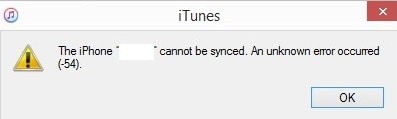
- iTunes auf Ihrem Computer ist veraltet.
- Mangelnder Speicherplatz auf Ihrem iPhone kann auch den iTunes-Fehler 54 auslösen
- Sie haben iTunes kürzlich aktualisiert und das Update wird nicht richtig installiert.
- Sicherheitssoftware von Drittanbietern auf Ihrem PC könnte iTunes daran hindern, die Aufgabe zu erfüllen.
Wenn Sie das jeweilige Problem für diesen iTunes-Fehler 54 identifiziert haben, lassen Sie uns zu den entsprechenden Abhilfemaßnahmen übergehen.
Teil 2: Wie behebt man den iTunes-Fehler 54 ohne Datenverlust?
Sie können den iTunes-Fehler 54 ohne Datenverlust mit Hilfe von Dr.Fone - Systemreparatur (iOS) beheben. Diese Software wurde entwickelt, um Ihnen zu helfen, wenn ein iOS-Problem auftritt. Dieses Toolkit verspricht außerdem null Datenverlust und eine sichere und schnelle Systemwiederherstellung.

Dr.Fone - Systemreparatur (iOS Systemwiederherstellung)
Beheben Sie iPhone-Systemfehler ohne Datenverlust.
- Reparieren Sie Ihr iOS ohne Datenverlust.
- Beheben Sie verschiedene iOS-Systemprobleme wie steckt im Wiederherstellungsmodus fest, weißes Apple Logo, Schwarzer Bildschirm, Loop beim Starten, etc.
- Behebt andere iPhone-Fehler und iTunes-Fehler, wie iTunes Fehler 4013, Fehler 14, iTunes Fehler 27,iTunes Fehler 9 und mehr.
- Funktioniert für alle Modelle von iPhone, iPad und iPod touch.
- Vollständig kompatibel mit dem neuesten iOS 15.

Führen Sie die folgenden Schritte aus, um den iPhone-Fehler 54 zu beheben.
Schritt 1. Installieren und starten Sie das Dr.Fone-Toolkit auf Ihrem Computer. Es öffnet sich die Hauptoberfläche der Software, in der Sie "Systemreparatur" wählen müssen, um den iTunes-Fehler 54 zu beheben.

Schritt 2. Schließen Sie nun Ihr iPhone an und lassen Sie das Toolkit Ihr iDevice erkennen. Klicken Sie auf "Standardmodus" auf der Benutzeroberfläche der Software und fahren Sie fort.

Schritt 3. Wenn das Telefon erkannt wird, gehen Sie direkt zu Schritt 4. Wenn das Telefon verbunden ist, aber nicht von Dr.Fone erkannt wird, klicken Sie auf "Gerät ist verbunden, wird aber nicht erkannt". Sie müssen das iPhone im DFU-Modus booten, indem Sie die Ein-/Ausschalttaste und die Home-Taste gleichzeitig drücken. Halten Sie sie 10 Sekunden lang gedrückt und lassen Sie erst dann die Ein/Aus-Taste los. Sobald der Wiederherstellungsbildschirm auf dem iPhone angezeigt wird, lassen Sie die Home-Taste ebenfalls gedrückt. Wenn Sie ein iPhone 7 verwenden, verwenden Sie die Tasten Power und Lautstärke runter und für den genannten Vorgang. Dieser Schritt ist notwendig, um einen iPhone-Fehler 54 zu beheben.
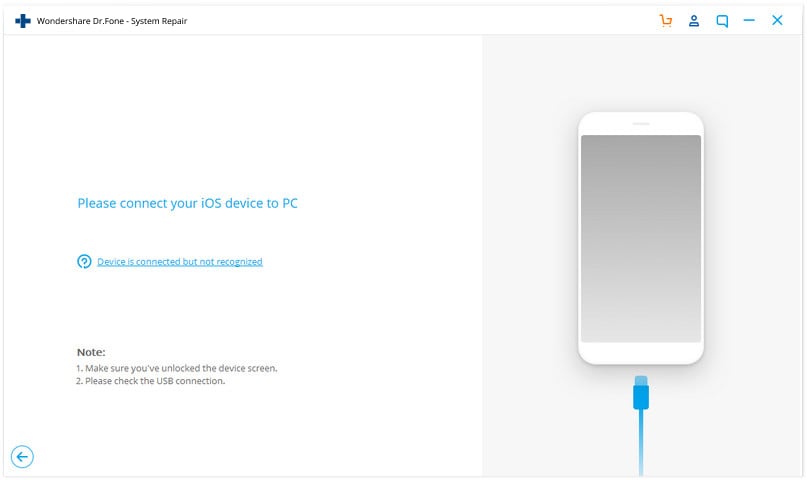

Schritt 4. Geben Sie nun die erforderlichen Details zu Ihrem iPhone und der Firmware ein. Sobald Sie dies getan haben, klicken Sie auf "Start".

Schritt 5. Die Software beginnt nun mit dem Herunterladen der Firmware und Sie können auch den Fortschritt überprüfen.

Schritt 6. Klicken Sie auf die Schaltfläche Jetzt reparieren und die Software beginnt ihre Arbeit, um den iPhone-Fehler 54 selbstständig zu beheben, nachdem die Firmware installiert wurde. Warten Sie nun, bis Ihr iDevice automatisch neu startet.

War das nicht einfach? Diese Software wird empfohlen, weil sie Probleme wie den iPhone-Fehler 54 in kürzester Zeit beheben kann, ohne Ihre Daten zu manipulieren.
Teil 3: Weitere Tipps zur Behebung des iTunes-Fehlers 54
Es gibt noch ein paar andere Tipps, die Sie versuchen können, um den iTunes-Fehler 54 zu bekämpfen. Neugierig, welche das sind? Lesen Sie weiter, um mehr über 6 einfache Lösungen zur Behebung des iPhone-Fehlers 54 zu erfahren:
1. iTunes aktualisieren
Achten Sie darauf, die iTunes-Software auf Ihrem Windows/Mac-PC auf dem neuesten Stand zu halten, damit sie besser funktioniert. Sobald Sie dies getan haben, versuchen Sie erneut, Ihr iDevice mit dem aktualisierten iTunes zu synchronisieren.
Starten Sie auf einem Windows-PC iTunes > Klicken Sie auf "Hilfe" > "Nach Updates suchen". Folgen Sie dann den Anweisungen, um das verfügbare Update herunterzuladen und zu installieren, damit der iTunes-Fehler 54 nicht auftritt.
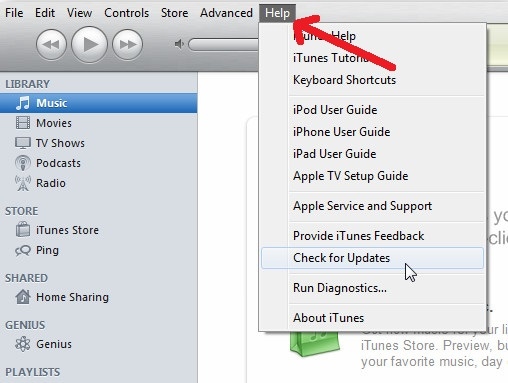
Starten Sie auf dem Mac iTunes > klicken Sie auf iTunes > klicken Sie auf "Nach Updates suchen" > laden Sie das Update (wenn Sie dazu aufgefordert werden).

2. Aktualisieren Sie Ihr iDevice
Das Aktualisieren Ihres iPhones ist ein wichtiger Schritt, um Fehler wie den iTunes-Fehler 54 zu vermeiden und Ihr Gerät auf dem neuesten Stand zu halten.
Um die Softwareaktualisierung auf Ihrem iPhone durchzuführen, besuchen Sie die Einstellungen > klicken Sie auf "Allgemein" > klicken Sie auf "Softwareaktualisierung" > tippen Sie auf "Laden und installieren".
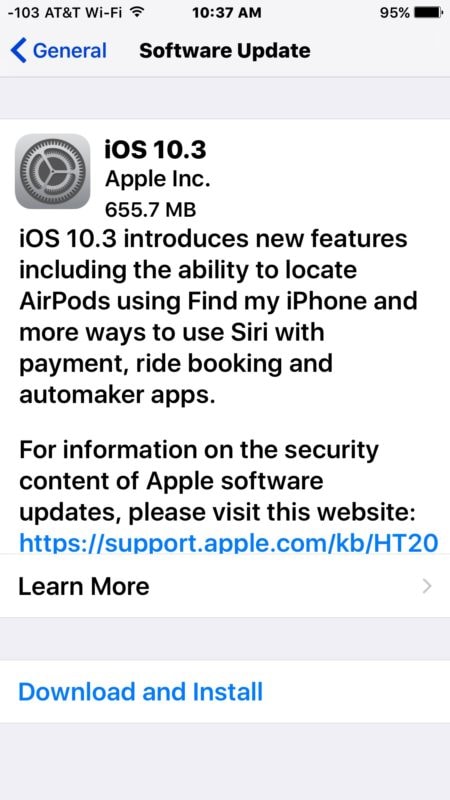
3. Autorisieren Sie Ihren PC
Die Autorisierung Ihres Computers, damit iTunes seine Funktionen reibungslos ausführen kann, hilft auch bei der Beseitigung des Fehlers 54 in iTunes.
Um Ihren PC zu autorisieren, öffnen Sie die iTunes-Software auf Ihrem Computer > Klicken Sie auf "Store" > klicken Sie auf "Diesen Computer autorisieren", wie unten gezeigt.
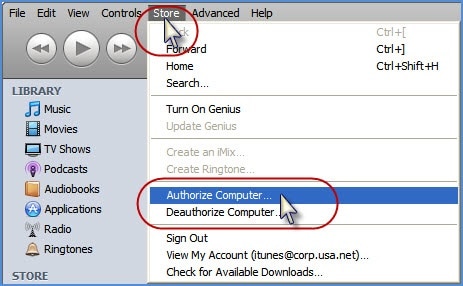
4. iTunes als Administrator verwenden
Sie können iTunes auch als Administrator verwenden. Dadurch können die Benutzer alle Funktionen ohne Störungen nutzen, so dass der Synchronisierungsprozess problemlos vonstatten geht.
Klicken Sie auf Ihrem Windows-PC mit der rechten Maustaste bzw. tippen Sie mit dem Finger doppelt auf iTunes, um es als Administrator auszuführen und den iPhone-Fehler 54 zu beheben.
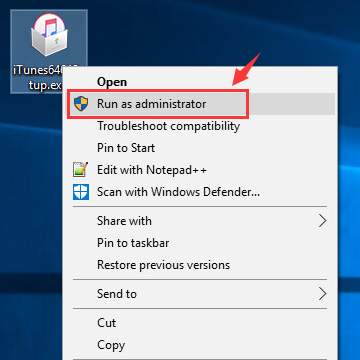
Sie können auch in der sich öffnenden Liste nach unten scrollen und "Eigenschaften" auswählen. Klicken Sie dann auf Kompatibilität > aktivieren Sie "Als Administrator ausführen".
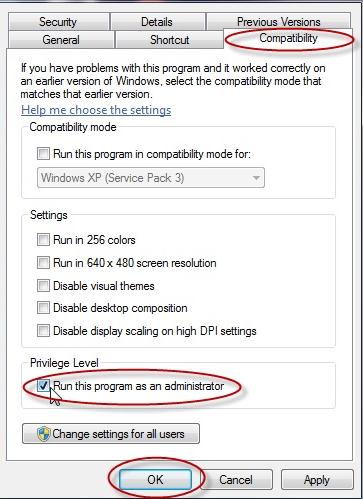
5. Installieren Sie Computer-Betriebssystem-Updates sorgfältig
Wenn Sie ein Update auf Ihrem Windows-PC installieren, stellen Sie sicher, dass Sie es vollständig zusammen mit allen Service Packs herunterladen. Installieren Sie auch keine Updates aus unbekannten/fehlerhaften Quellen, wenn Sie den iTunes-Fehler 54 vermeiden wollen. Wenn auf Ihrem PC eine nicht ordnungsgemäß installierte Software ausgeführt wird, kann auch andere Software, wie z.B. iTunes, nicht normal funktionieren.
6. Dateien intelligent synchronisieren
Vermeiden Sie die Synchronisierung von PDF-Dateien und schweren Gegenständen über iTunes, um den iPhone-Fehler 54 zu vermeiden. Außerdem sollten Sie nicht alle Daten auf einmal synchronisieren. Synchronisieren Sie Dateien in kleineren Portionen und Paketen. Das macht die Arbeit einfacher und hilft Ihnen auch, die problematischen Dateien und Inhalte zu identifizieren, die den iPhone-Fehler 54 in Ihrem iTunes verursachen.
Wie alle iOS-Benutzer sind auch wir schon einmal mit dem iTunes-Fehler 54 konfrontiert worden, als wir unser iPad, iPhone oder unseren iPod touch über iTunes synchronisiert haben, um Daten auf unser Gerät zu übertragen. Da Sie bei dieser Fehlermeldung nur eine Option wählen können, nämlich "OK", können Sie nicht viel tun, wenn die Meldung erscheint. Wenn Sie auf "OK" klicken, besteht die Chance, dass der Synchronisierungsprozess fortgesetzt wird. Sollte dies jedoch nicht der Fall sein, sind die in diesem Artikel aufgeführten und erläuterten Tipps und Tricks sehr hilfreich.
Unter allen oben genannten Lösungen empfehlen wir die Dr.Fone - Systemreparatur (iOS) Software, weil sie nicht nur den iTunes-Fehler 54 behebt, sondern auch andere Defekte Ihres Geräts beseitigt, ohne Ihre Daten zu verändern.
Kategorien
Empfohlene Artikel
iPhone-Fehler
- iPhone-Fehlerliste
- iPhone-Fehler 9
- iPhone-Fehler 21
- iPhone-Fehler 4013/4014
- iPhone-Fehler 3014
- iPhone-Fehler 4005
- iPhone-Fehler 3194
- iPhone-Fehler 14
- iPhone-Fehler 29
- iPad-Fehler 1671
- iPhone-Fehler 27
- iTunes-Fehler 50
- iPhone-Fehler 9006
- iPhone-Fehler 6
- iTunes-Fehler 3004
- iTunes-Fehler 17
- iTunes-Fehler 11
- iTunes-Fehler 2005




























Julia Becker
staff Editor